Gmail to potężne narzędzie, które znacznie ułatwia zarządzanie pocztą elektroniczną i kontrolowanie tego, co jest dla nas istotne. Jeśli Gmail jest Twoim głównym klientem poczty, z pewnością warto zadbać o jego optymalizację, by wykorzystać cały potencjał tego narzędzia.
Gmail oferuje szerokie możliwości konfiguracji, które pozwalają dostosować go do indywidualnych potrzeb. Możesz modyfikować wygląd interfejsu, korzystać z funkcji wspomagających pisanie wiadomości, a także zarządzać ustawieniami wysyłania i odbierania poczty. Wszystko to jest dostępne w ustawieniach aplikacji.
W tym artykule przybliżymy Ci kilka opcji konfiguracyjnych Gmaila, które pomogą Ci zwiększyć efektywność pracy, a także poprawić komfort korzystania z tej popularnej platformy. Dzięki nim dostosujesz Gmaila do swoich preferencji.
Wszystkie wymienione poniżej ustawienia znajdziesz w menu „Koło zębate”, które znajduje się w prawym górnym rogu okna przeglądarki, lub w ustawieniach, do których przejdziesz, klikając opcję „Zobacz wszystkie ustawienia” w tym samym menu.
Dostosuj gęstość wyświetlania wiadomości
W menu „Koło zębate” znajdziesz opcję zmiany gęstości wyświetlania wiadomości, co pozwoli Ci umieścić więcej e-maili na ekranie. Domyślny widok pokazuje wiadomości wraz z ikonami załączników. Możesz wybrać opcję „Wygodny”, która ukrywa ikony załączników, zmniejszając nieco gęstość wyświetlania.
Jeśli chcesz jeszcze bardziej zredukować gęstość, wybierz tryb „Kompaktowy”. W tym trybie każdy wiersz wiadomości staje się jeszcze mniejszy, co umożliwia wyświetlenie większej liczby e-maili na ekranie.
Osobiście preferuję tryb kompaktowy, ponieważ ułatwia on szybki przegląd wielu e-maili bez konieczności intensywnego przewijania. Jeśli jednak przyzwyczaiłeś się do widoku domyślnego, wypróbuj tryb wygodny – ukrywa on tylko ikony załączników, a reszta pozostaje bez zmian.
Cofnij wysłaną wiadomość
Z pewnością zdarzyło Ci się przypadkowo kliknąć przycisk „Wyślij” podczas redagowania wiadomości, lub przypomnieć sobie o poprawce, którą trzeba wprowadzić po wysłaniu. Gmail daje możliwość cofnięcia wysłanej wiadomości w określonym czasie.
W ustawieniach Gmaila, w zakładce „Ogólne”, znajdziesz opcję „Cofnij wysyłanie”. Możesz wybrać okres anulowania: 5, 10, 20 lub 30 sekund. W tym czasie będziesz mógł cofnąć wysłaną wiadomość.
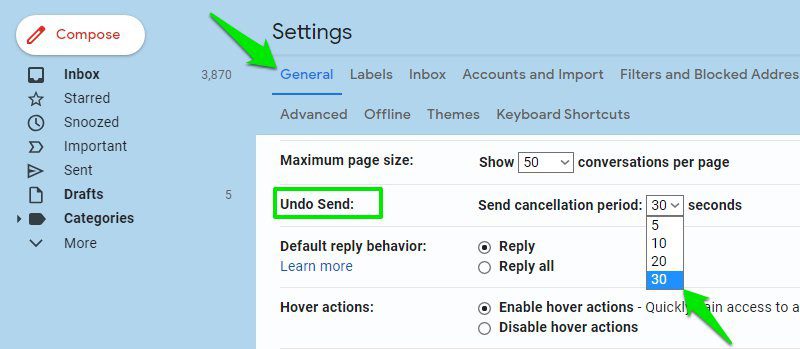
Po włączeniu tej funkcji, za każdym razem, gdy wyślesz wiadomość, pojawi się okienko z opcją „Cofnij”. Jeśli w wybranym czasie klikniesz „Cofnij”, wiadomość nie zostanie wysłana i powróci do wersji roboczej, którą będziesz mógł edytować.
Pamiętaj jednak, że włączenie tej funkcji opóźni wysyłkę wiadomości o wybrany czas, ponieważ Gmail nie wyśle jej, dopóki nie upłynie ten okres.
Zmień liczbę wyświetlanych wiadomości na stronie
Masz możliwość dostosowania liczby wiadomości e-mail wyświetlanych na jednej stronie. Jeśli codziennie odbierasz dużo poczty, warto zwiększyć tę liczbę, aby uniknąć częstego klikania przycisku „Następna strona”.
Aby zmienić to ustawienie, w zakładce „Ogólne” znajdź opcję „Maksymalny rozmiar strony” i wybierz preferowaną liczbę wiadomości, jaką chcesz widzieć na jednej stronie. Możesz wybrać od 10 do 100 e-maili na stronę.
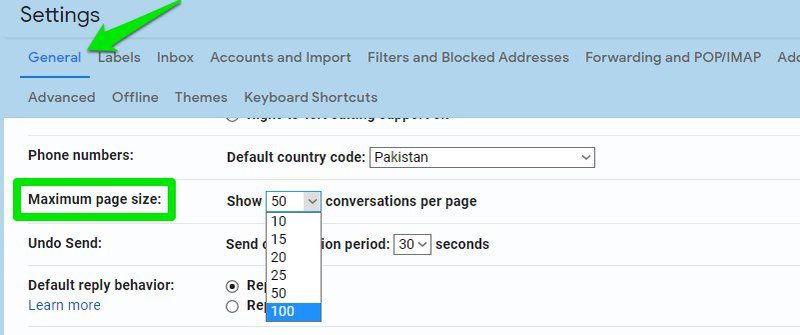
Zmień okienko podglądu
Jeśli masz dość otwierania każdej wiadomości pojedynczo, aby zobaczyć jej zawartość, możesz zmienić okienko podglądu tak, aby treść e-maila wyświetlała się obok listy wiadomości. W menu „Koło zębate”, na samym dole, znajduje się sekcja „Okienko odczytu”, w której możesz wybrać opcję „Po prawej stronie skrzynki odbiorczej” lub „Poniżej skrzynki odbiorczej”.
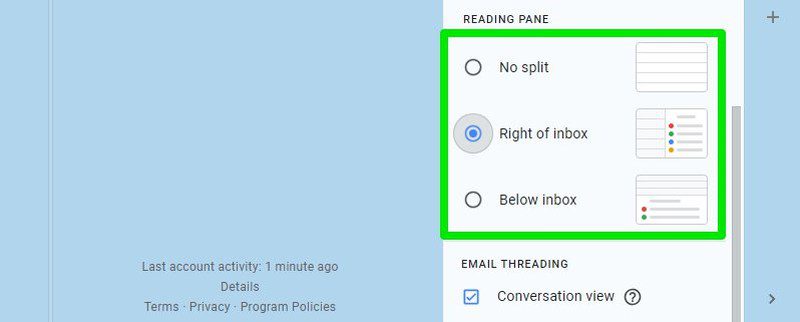
W opcji „Po prawej stronie skrzynki odbiorczej” treść e-maila wyświetli się po prawej stronie, a lista wiadomości po lewej. Natomiast w opcji „Poniżej skrzynki odbiorczej” treść wiadomości pojawi się na dole, a lista wiadomości na górze. Możesz zmieniać rozmiar okienek według własnych preferencji.
Wyłącz/włącz Inteligentne tworzenie
Funkcja „Inteligentne tworzenie” w Gmailu podpowiada sugestie podczas pisania wiadomości, automatycznie wypełniając typowe zdania, co przyspiesza pisanie. Te podpowiedzi są spersonalizowane i dopasowane do Twojego stylu pisania, dzięki czemu korzystają z inteligentnych algorytmów.
Może się jednak zdarzyć, że nie będziesz zadowolony z proponowanych sugestii, ponieważ mogą one okazać się bardziej rozpraszające niż pomocne. Jeśli chcesz wyłączyć lub włączyć tę funkcję, przejdź do zakładki „Ogólne” i znajdź opcję „Inteligentne komponowanie”. Tam możesz dowolnie włączać i wyłączać tę funkcję.
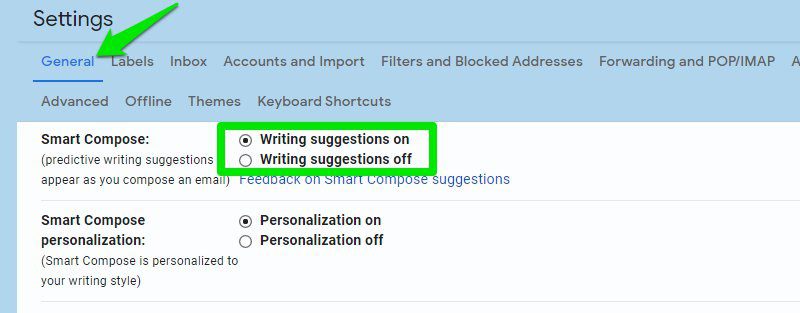
Bezpośrednio pod tą opcją znajdziesz również ustawienie, które pozwala wyłączyć personalizację „Inteligentnego komponowania”, jeśli nie chcesz, aby podpowiadało ono sugestie w oparciu o Twój styl pisania.
Wyłącz/włącz widok konwersacji
Gmail grupuje wiadomości e-mail o tym samym temacie, tworząc „widok konwersacji”, co ułatwia śledzenie rozmów. Możesz jednak wyłączyć tę funkcję, jeśli chcesz przeglądać każdą wiadomość oddzielnie, tak jak w starym stylu poczty e-mail.
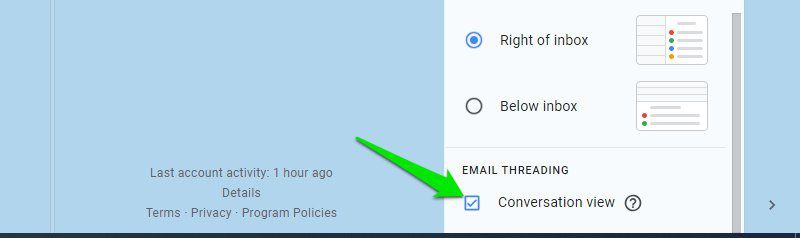
Aby włączyć lub wyłączyć widok konwersacji, otwórz menu „Koło zębate” i przewiń w dół. W sekcji „Wątkowanie wiadomości e-mail” znajdziesz opcję „Widok konwersacji”, gdzie możesz zaznaczyć lub odznaczyć odpowiednie pole wyboru.
Wyłącz/włącz ponaglenia
Funkcja „Ponaglenia” w Gmailu przypomina o konieczności udzielenia odpowiedzi na wiadomość e-mail lub kontynuowania rozpoczętej konwersacji. Choć dla niektórych może to być przydatne, innym może wydawać się irytujące, zwłaszcza, że opiera się na sztucznej inteligencji, która może generować powiadomienia o e-mailach, którymi nie jesteś zainteresowany.
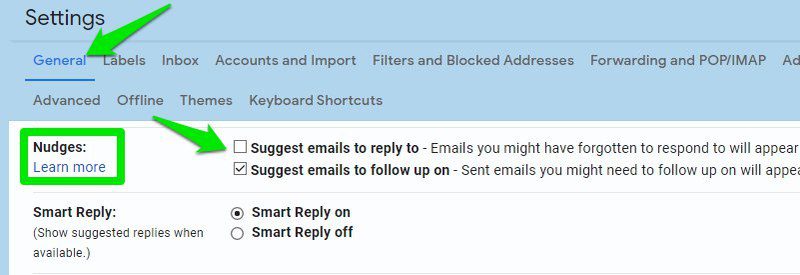
Aby wyłączyć lub włączyć „Ponaglenia”, przejdź do zakładki „Ogólne” i znajdź opcję „Ponaglenia”. Tam możesz edytować dwie dostępne opcje. Możesz także włączyć lub wyłączyć tylko jedną z nich, jeśli chcesz korzystać z tej funkcji tylko częściowo.
Wyświetlaj liczbę nieprzeczytanych wiadomości na ikonie
Gmail umożliwia wyświetlanie liczby nieprzeczytanych wiadomości na ikonie karty. Jest to bardzo praktyczne, jeśli chcesz na bieżąco śledzić nieprzeczytane e-maile bez konieczności przełączania kart.
Aby włączyć tę funkcję, przejdź do zakładki „Zaawansowane” w głównych ustawieniach Gmaila i aktywuj opcję „Ikona nieprzeczytanej wiadomości”. Teraz na ikonie Gmaila, na karcie przeglądarki, zobaczysz liczbę nieprzeczytanych wiadomości (maksymalnie do 100).
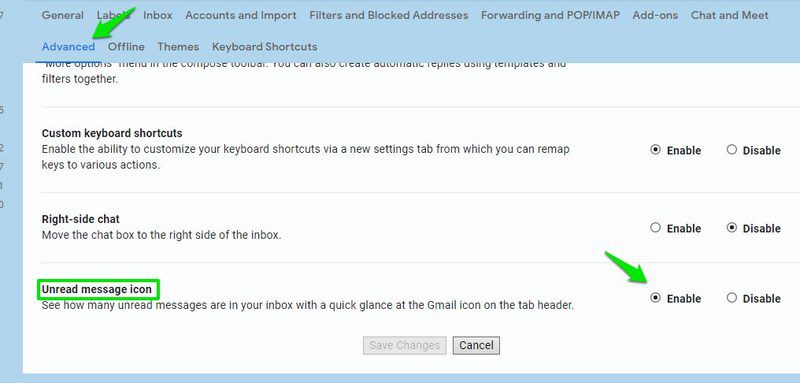
Włącz wskaźniki poziomu osobistego
Jeśli chcesz wiedzieć, czy wiadomość e-mail została wysłana bezpośrednio do Ciebie, grupy osób czy na listę adresową, włącz wskaźniki poziomu osobistego w Gmailu. Jest to przydatne, gdy chcesz odróżnić osobistą ofertę od ogólnej reklamy.
W zakładce „Ogólne”, na samym dole, znajdź opcję „Wskaźniki poziomu osobistego” i wybierz „Pokaż wskaźniki”. Po aktywacji zobaczysz nową ikonę strzałki na górze wiadomości e-mail. Jedna strzałka oznacza, że e-mail został wysłany do grupy, dwie strzałki – że został wysłany tylko do Ciebie, a brak strzałki oznacza, że wiadomość została wysłana na listę mailingową.
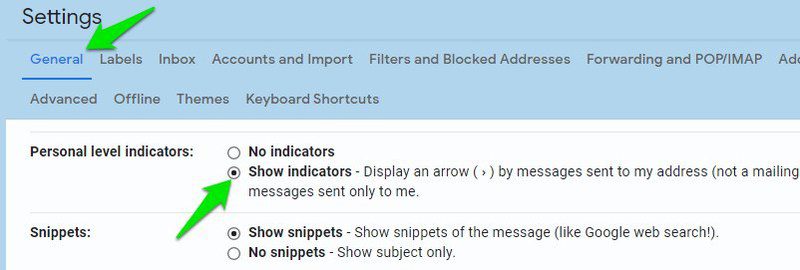
Wysyłaj e-maile z innego adresu
Jeśli masz więcej niż jedno konto Gmail (np. służbowe i osobiste), możesz dodać je do swojego głównego konta i wysyłać e-maile bez konieczności logowania się do każdego z nich. To znacznie oszczędza czas, jeśli często wysyłasz wiadomości z różnych adresów i nie chcesz ciągle przełączać się między kontami.
W ustawieniach Gmaila, w zakładce „Konta i import”, przejdź do sekcji „Wyślij jako”. Następnie kliknij „Dodaj kolejny adres e-mail”.
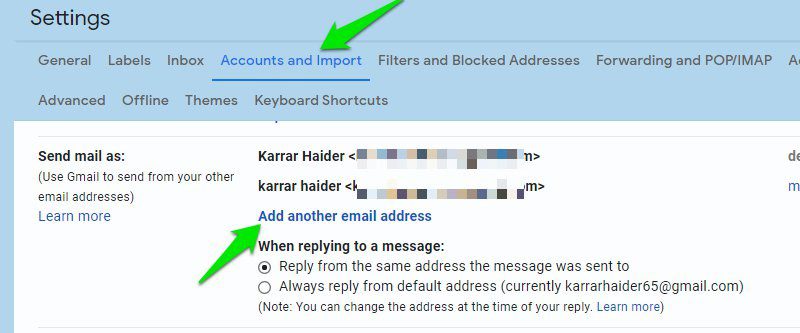
W nowym oknie podaj dodatkowy adres e-mail oraz nazwę, a następnie kliknij „Następny krok”. Gmail wyśle na ten adres e-mail wiadomość weryfikacyjną, a po jej zatwierdzeniu adres zostanie dodany do listy adresów, z których możesz wysyłać wiadomości.
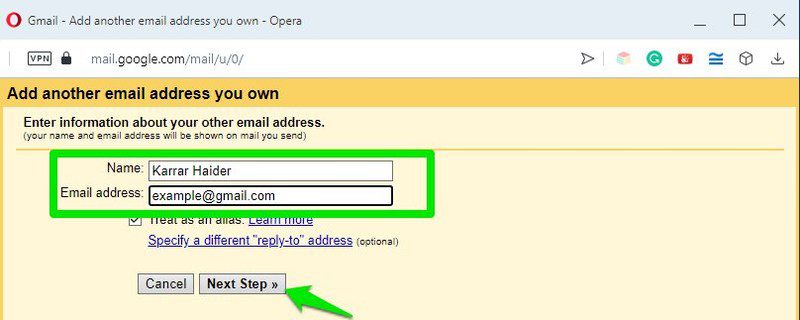
Po dodaniu adresu będziesz miał możliwość wyboru, z którego adresu e-mail chcesz wysłać wiadomość podczas jej tworzenia.
Skorzystaj z Priorytetowej skrzynki odbiorczej
Domyślna skrzynka odbiorcza działa dobrze dla większości użytkowników, ale jeśli chcesz skupić się przede wszystkim na najważniejszych wiadomościach, opcja „Priorytety” może być dla Ciebie lepsza. Jak sama nazwa wskazuje, „Priorytetowa skrzynka odbiorcza” tworzy sekcje, w których najpierw wyświetlają się najważniejsze, nieprzeczytane e-maile, następnie wiadomości oznaczone gwiazdką, a na końcu pozostałe wiadomości.
Co ciekawe, „Priorytetowa skrzynka” wyświetla ważne e-maile z etykiety „Wszystkie wiadomości”, więc uwzględnia nawet ważne e-maile z zakładek „Promocje” i „Społeczności”. Jeśli chcesz dowiedzieć się, w jaki sposób Gmail rozpoznaje ważne dla Ciebie wiadomości, odwiedź stronę pomocy Gmaila.
Aby przełączyć się na tryb „Priorytety”, przejdź do zakładki „Skrzynka odbiorcza” w ustawieniach Gmaila i w sekcji „Typ skrzynki odbiorczej” wybierz „Priorytety”.
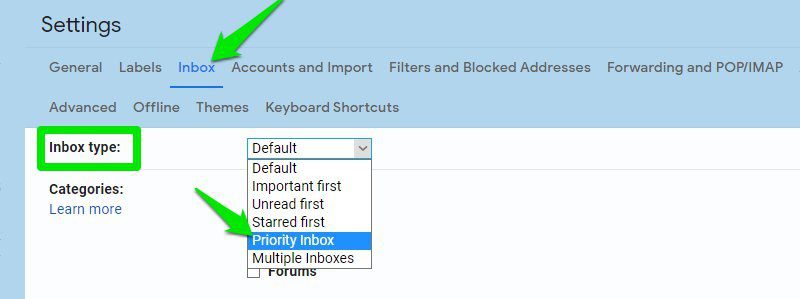
Sekcje w tym trybie są w pełni konfigurowalne. Możesz dodać kolejną sekcję, zmienić liczbę elementów w każdej z sekcji, zmienić priorytet sekcji, ukryć pustą sekcję i wiele innych.
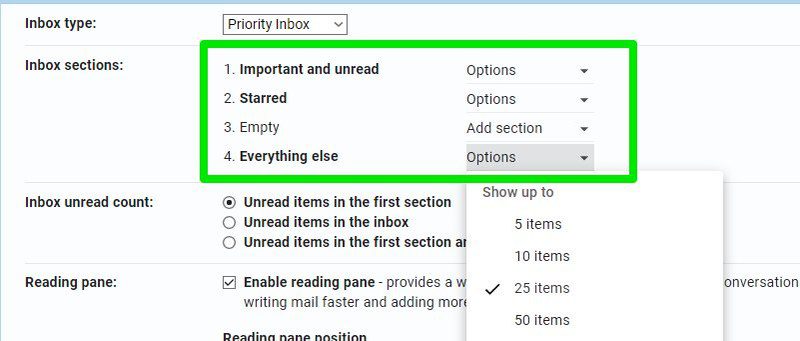
Używaj i edytuj skróty klawiaturowe
Gmail ma skróty klawiaturowe dla niemal każdej czynności, co pozwala korzystać z niego bez konieczności sięgania po myszkę. Tutaj znajdziesz pełną listę skrótów klawiaturowych dla Gmaila, warto zapamiętać te, których używasz najczęściej.
Upewnij się jednak, że skróty klawiaturowe są włączone w ustawieniach Gmaila. W zakładce „Ogólne”, w sekcji „Skróty klawiaturowe”, sprawdź, czy opcja „Włączone” jest zaznaczona.
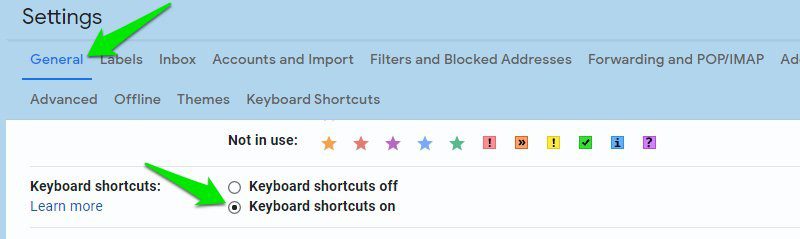
Co więcej, Gmail umożliwia również edycję skrótów klawiaturowych, dzięki czemu możesz dopasować je do swoich preferencji. Możesz edytować główne skróty nawigacji i zarządzania skrzynką odbiorczą, które są zazwyczaj najważniejsze.
Aby włączyć tę funkcję, przejdź do zakładki „Zaawansowane” i aktywuj opcję „Niestandardowe skróty klawiaturowe”.
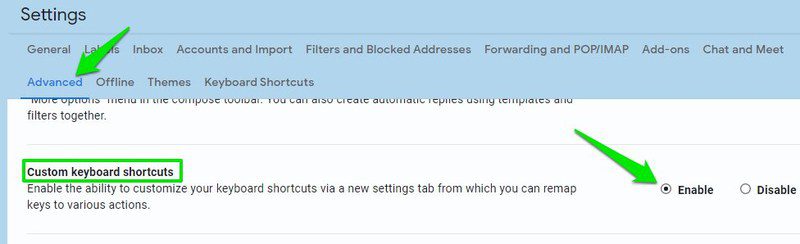
Pojawi się nowa zakładka „Skróty klawiaturowe”, w której znajdziesz listę skrótów, które można dostosować. Możesz przypisać dwa skróty do każdej akcji, edytując odpowiednie pola.
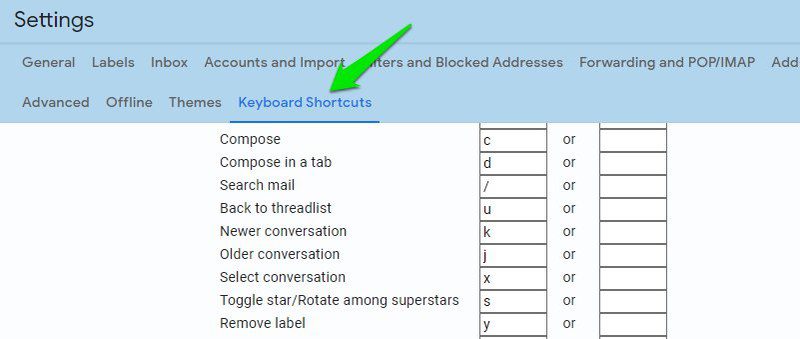
Podsumowanie
Osobiście korzystam z większości z opisanych powyżej ustawień i muszę przyznać, że znacząco ułatwiają one korzystanie z Gmaila. Chociaż niektóre z tych opcji są domyślnie włączone (np. „Inteligentne komponowanie”), warto sprawdzić i upewnić się, że wszystkie ustawienia są skonfigurowane zgodnie z Twoimi preferencjami.
newsblog.pl
Maciej – redaktor, pasjonat technologii i samozwańczy pogromca błędów w systemie Windows. Zna Linuxa lepiej niż własną lodówkę, a kawa to jego główne źródło zasilania. Pisze, testuje, naprawia – i czasem nawet wyłącza i włącza ponownie. W wolnych chwilach udaje, że odpoczywa, ale i tak kończy z laptopem na kolanach.